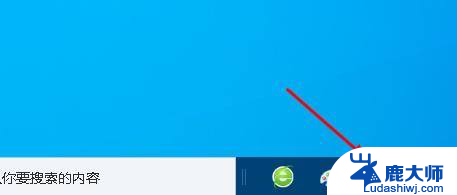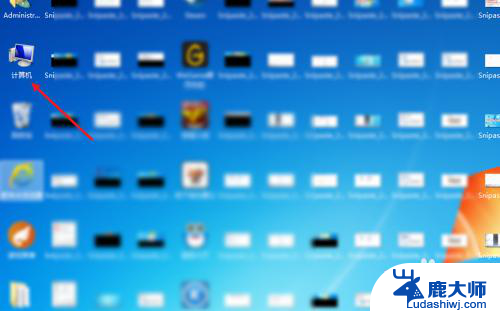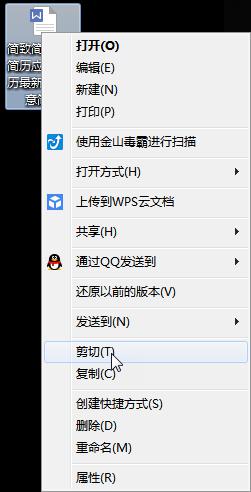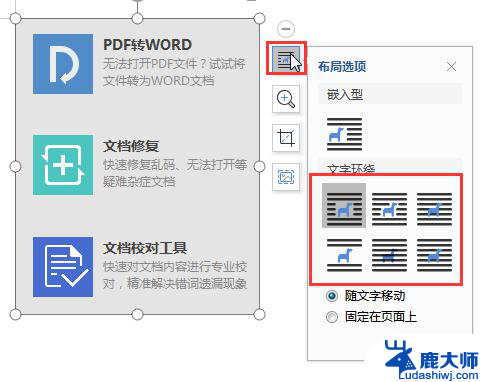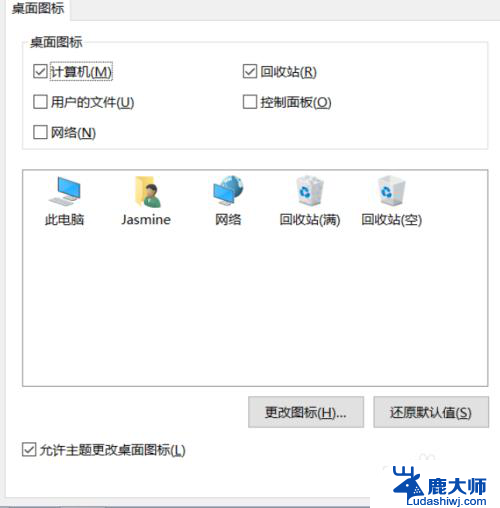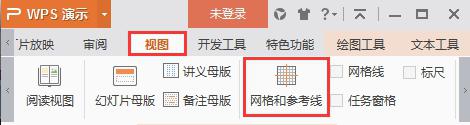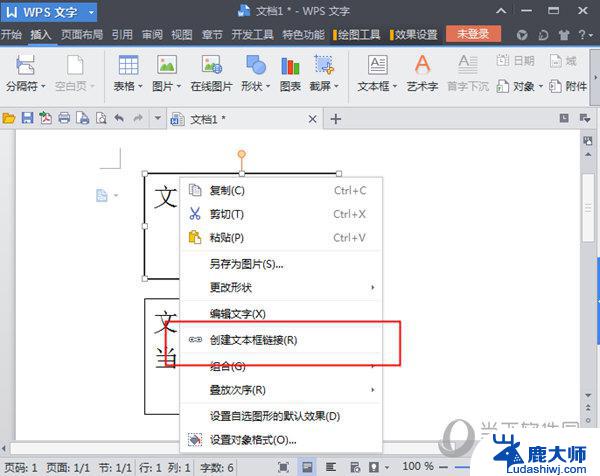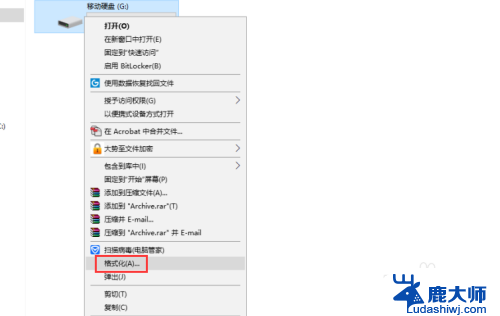移动文件夹怎么移动 如何在Windows 10中移动文件夹
更新时间:2023-09-16 18:08:30作者:xtang
移动文件夹怎么移动,在日常的电脑使用中,我们经常需要对文件夹进行移动操作,无论是为了整理文件,还是为了方便地存储和查找资料,在Windows 10操作系统中,移动文件夹的方法非常简单,只需几个简单的步骤即可完成。本文将介绍如何在Windows 10中移动文件夹,让您能够更加高效地管理自己的电脑文件。无论您是电脑新手还是有一定经验的用户,相信本文都能给您带来一些帮助和指导。接下来我们就一起来看看具体的步骤吧。
步骤如下:
1.点击打开文件资源管理器。
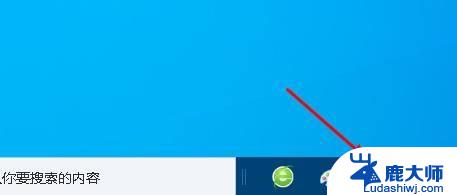
2.找到要移动的文件夹或文件。
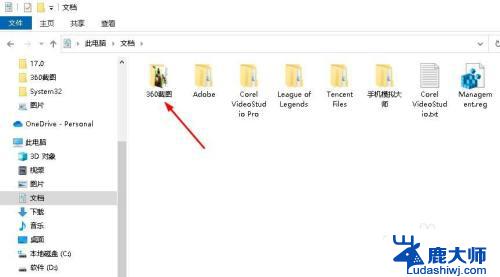
3.右键点击该文件夹或文件,使之颜色变深。
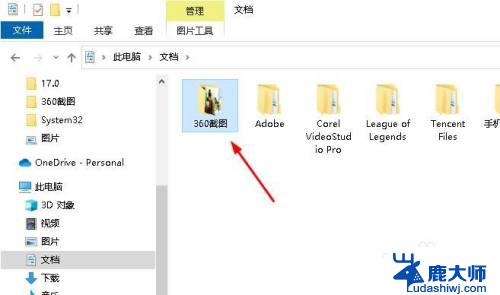
4.点击顶部的“主页”选项卡。
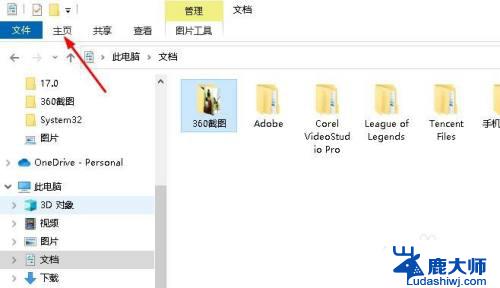
5.点击“移动到”。
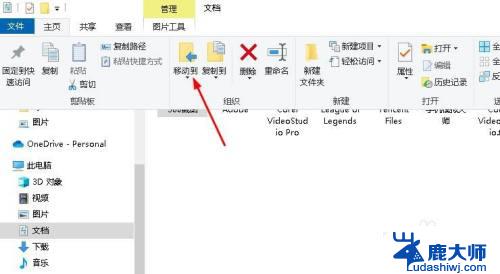
6.选择移动目标,然后点击该目标。点击下面的“移动”。
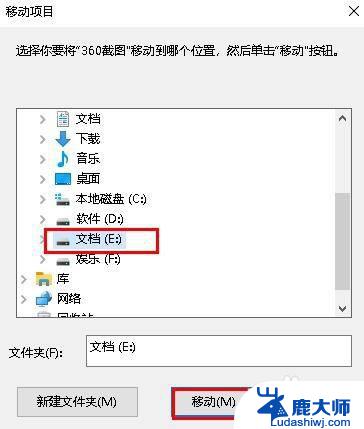
以上是如何移动文件夹的全部内容,需要的用户可以根据小编的步骤进行操作,希望能对大家有所帮助。